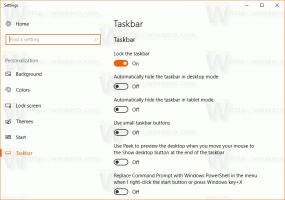Windows 10 Build 18309 (Fast Ring)
Microsoft випускає нову збірку з гілки розробки (наступну версію Windows 10, наразі відому як версія 1903 або 19H1). Цього разу це Windows 10 Build 18309. У випуску передбачено можливість входу без пароля для всіх версій Windows 10, покращення диктора. Крім того, якщо ви очистите інсталяцію Pro, Enterprise або Education версії Windows, голос за кадром Cortana буде вимкнено за замовчуванням.
Ось що нового.
Спрощений спосіб скидання PIN-коду Windows Hello тепер доступний у всіх випусках Windows
Ми знаємо, що запам’ятати PIN-код може бути складно, тому ми хотіли надати користувачам наших облікових записів Microsoft оновлену систему скидання PIN-коду Windows Hello з таким самим виглядом, як і вхід в Інтернеті. Перевірте це в сьогоднішній збірці, натиснувши посилання «Я забув свій PIN-код» під час входу в Windows за допомогою PIN-коду.
Коли спочатку було анонсовано у збірці 18305, цей досвід був доступний лише для інсайдерів у версії Windows 10 Home. Завдяки сьогоднішньому оновленню інсайдери можуть випробувати його на всіх випусках Windows 10.
Вхід у Windows за допомогою облікових записів Microsoft без пароля у всіх випусках Windows 10
Ми працюємо над усуненням паролів і захистом ваших облікових записів за допомогою ще однієї цікавої функції. У збірці 18305 ми оголосили про підтримку налаштування та входу в Windows 10 за номером телефону обліковий запис, без необхідності створювати або вирішувати проблеми з паролем для інсайдерів за допомогою Windows 10 Home видання. Сьогодні ця підтримка поширюється на всі версії Windows 10!
Якщо у вас є обліковий запис Microsoft зі своїм номером телефону, ви можете використовувати SMS-код для входу та налаштувати обліковий запис у Windows 10. Після налаштування облікового запису ви можете використовувати Windows Hello Face, відбиток пальця або PIN-код (залежно від можливостей вашого пристрою) для входу в Windows 10. Ніде не потрібен пароль!
Створення облікового запису з номером телефону без пароля
Якщо у вас ще немає облікового запису з номером телефону без пароля, ви можете створити його в мобільному додатку, як-от Word, на пристрої iOS або Android, щоб спробувати його. Просто перейдіть до Word і зареєструйтеся, використовуючи свій номер телефону, ввівши свій номер телефону в розділі «Увійти або зареєструватися безкоштовно».
Додайте свій обліковий запис без пароля до Windows
Тепер, коли ви створили обліковий запис без пароля, ви можете використовувати його для входу в Windows, виконавши такі дії:
- Додайте свій обліковий запис до Windows у меню Налаштування > Облікові записи > Сім’я та інші користувачі > «Додати когось іншого до цього ПК».
- Заблокуйте свій пристрій і виберіть обліковий запис свого номера телефону на екрані входу в Windows.
- Оскільки ваш обліковий запис не має пароля, виберіть «Параметри входу», клацніть альтернативну плитку «PIN» і натисніть «Увійти».
- Виконайте веб-вхід і налаштуйте Windows Hello (це те, що ви будете використовувати для входу у свій обліковий запис під час наступного входу)
Тепер ви можете користуватися перевагами входу в Windows за допомогою облікового запису без пароля.
Покращення диктора
- Додайте більше голосів: користувачі можуть завантажувати додаткові голоси іншими мовами, не завантажуючи мовні пакети. Для цього перейдіть до Налаштувань диктора та виберіть посилання «Додати більше голосів».
- Головна навігація диктора: Основними діями на головному екрані диктора, такими як швидкий запуск і налаштування, тепер є кнопки, а не елементи перегляду списку. Тепер ви можете переходити між усіма ними.
- Прочитайте поточну фонетику символів: Додано Оповідач + 5 двічі Команда диктора для відтворення фонетики поточного символу.
-
Інші покращення:
- Покращено читання елементів керування під час навігації та редагування
- Покращено читання таблиці в PowerPoint
- Покращені можливості читання й навігації за допомогою Chrome і диктора
- Покращена взаємодія з меню Chrome за допомогою диктора
Покращення простоти доступу
- Курсор і покажчики: На основі нашої анонсованої роботи миші з 18298, ми додали 11 додаткових розмірів покажчика миші в налаштуваннях курсора та покажчиків. Зараз є 15 розмірів.
- Ми виправили проблему, через яку використання Hyper-V із зовнішнім vSwitch на додаток до стандартного призводило до того, що багато програм UWP не могли підключатися до Інтернету.
- Ми виправили дві проблеми, через які зелені екрани посилалися на проблему з win32kfull.sys в останніх збірках – одна під час використання контролера Xbox на вашому ПК, друга під час взаємодії з Visual Studio.
- Ми виправили проблему, через яку зміни налаштувань клавіш миші в налаштуваннях не зберігалися.
- Ми внесли невеликі зміни в текст на різних сторінках у налаштуваннях.
- Ми виправили проблему, через яку контекстні меню XAML у системі періодично не запускалися протягом кількох останніх рейсів.
- Ми виправили проблему, яка призводила до збою explorer.exe при натисканні правою кнопкою миші на мережевому принтері.
- Якщо натиснути WIN+H, щоб розпочати диктування непідтримуваною мовою, тепер ми додали сповіщення, що пояснює, що саме тому диктування не починається.
- На основі вашого відгуку ми додаємо сповіщення, яке з’явиться під час першого натискання лівого Alt + Shift – воно пояснює, що це гаряча клавіша запускає зміну мови введення та містить пряме посилання на налаштування, де гарячу клавішу можна вимкнути, якщо її натиснути ненавмисне. Вимкнення Alt + Shift не вплине на використання WIN + пробіл, що є рекомендованою гарячою клавішею для зміни методів введення.
- Ми виправили проблему, через яку процес cmimanageworker.exe міг зависати, що спричиняло повільність системи або використання ЦП вище, ніж зазвичай.
- На основі відгуків, якщо ви очистите інсталяцію Pro, Enterprise або Education версії Windows, голос за кадром Cortana буде вимкнено за замовчуванням. Користувачі програми зчитування з екрана можуть у будь-який момент запустити диктора, натиснувши WIN + Ctrl + Enter.
- Коли режим сканування ввімкнено, а диктор розташований на повзунку, стрілки ліворуч і праворуч зменшуватимуть і збільшуватимуть повзунок. Стрілки вгору та вниз продовжать переміщення до попереднього або наступного абзацу чи пункту. Home and End перемістить повзунок на початок або кінець.
- Ми виправили проблему, через яку не можна було вимкнути диктора, коли відображалося вікно повідомлення «Інший додаток для спрощеного доступу» не дозволяє Екранному диктору підтримувати дотик…».
- Ми виправили проблему, через яку Екранний диктор не читав процес/програми з диспетчера завдань, коли було вибрано перегляд «Докладніше».
- Екранний диктор тепер оголошує стан апаратних кнопок, таких як клавіші гучності.
- Ми виправили пару проблем, пов’язаних із тим, що розміри вказівника миші не збільшувалися/зменшувалися належним чином, коли значення DPI встановлено на щось інше, ніж 100%.
- Ми виправили проблему, через яку лупа не могла слідувати за курсором диктора в режимі миші з центром лупи, якщо вибрано параметр «слідувати за курсором диктора».
- Якщо ви бачили, що Windows Defender Application Guard і Windows Sandbox не запускаються у збірці 18305 із встановленим KB4483214, це буде виправлено після оновлення до цієї збірки. Якщо ви все ще стикаєтеся з проблемами запуску після оновлення, напишіть відгук про це, і ми розглянемо це.
- Ми покращили Windows Sandbox, щоб краще підтримувати дисплеї з високим DPI.
- Якщо ви бачили випадкові, але часті аварійні завершення роботи explorer.exe у збірці 18305, ми внесли зміни на стороні сервера, щоб вирішити цю проблему під час перерви. Будь ласка, повідомте нас, якщо ви продовжуєте відчувати збої, і ми розглянемо це. Імовірно, що ця сама проблема також є основною причиною, внаслідок якої деякі інсайдери виявили, що Start скинувся до стандартних у попередній збірці.
- [ДОДАНО] Ми виправили проблему, через яку оновлення не вдавалося з кодом помилки 0x800F081F – 0x20003, якщо був увімкнений режим розробника.
- [ДОДАНО] Ми виправили проблему, через яку інтерфейс планувальника завдань міг відображатися порожнім, навіть якщо є заплановані завдання. Наразі вам потрібно буде використовувати командний рядок, якщо ви хочете їх побачити.
- Кольори гіперпосилань потрібно уточнити в темному режимі в Sticky Notes, якщо увімкнено Insights.
- Програма Windows Security може показувати невідомий статус області захисту від вірусів і загроз або не оновлюватися належним чином. Це може статися після оновлення, перезавантаження або зміни налаштувань.
- Запуск ігор, які використовують античіт BattlEye, запустить перевірку помилок (зелений екран) – ми досліджуємо.
- USB-принтери можуть з’являтися двічі в розділі «Пристрої та принтери» на панелі керування. Перевстановлення принтера вирішить проблему.
- Ми досліджуємо проблему, через яку натискання вашого облікового запису в розділі "Дозволи Cortana" не викликає інтерфейсу користувача для виходу з Cortana (якщо ви вже ввійшли) для деяких користувачів у цій збірці.
-
Інтерфейс планувальника завдань може відображатися порожнім, навіть якщо є заплановані завдання. Наразі вам потрібно буде використовувати командний рядок, якщо ви хочете їх побачити.ВИПРАВЛЕНО! - Звукові карти Creative X-Fi не працюють належним чином. Ми співпрацюємо з Creative, щоб вирішити цю проблему.
- Під час спроби оновити цю збірку деякі пристрої в режимі S будуть завантажувати та перезавантажуватися, але оновлення не вдається.
- На функціональність нічного освітлення впливає помилка в цій збірці. Ми працюємо над виправленням, і воно буде включено в майбутню збірку.
- Коли ви відкриваєте Центр дій, розділ швидких дій може бути відсутнім. Цінуйте ваше терпіння.
- Натискання кнопки мережі на екрані входу не працює.
- Деякі тексти в програмі Windows Security зараз можуть бути неправильними або відсутні. Це може вплинути на можливість використання деяких функцій, як-от фільтрування історії захисту.
- Користувачі можуть бачити попередження про те, що їх USB-накопичувач зараз використовується, коли намагаються витягти його за допомогою File Explorer. Щоб уникнути цього попередження, закрийте всі відкриті вікна Провідника та вийміть USB-носій за допомогою системному лотку, натиснувши «Безпечне видалення обладнання та витягнення носія», а потім вибравши диск викидати.
- У деяких випадках це може виглядати так, ніби ця збірка успішно завантажується та встановлюється, але насправді це не так. Якщо ви думаєте, що зіткнулися з цією помилкою, ви можете ввести «winver» у вікні пошуку на панелі завдань, щоб двічі перевірити номер збірки.
- Якщо ви інсталюєте будь-яку з останніх збірок із Fast ring та перемикаєтеся на Slow ring – додатковий вміст, наприклад увімкнення режиму розробника, не вийде. Щоб додати/встановити/ввімкнути додатковий вміст, вам доведеться залишатися в кільці швидкого доступу. Це пов’язано з тим, що додатковий вміст встановлюватиметься лише на збірки, схвалені для певних кілець.
Джерело: Microsoft